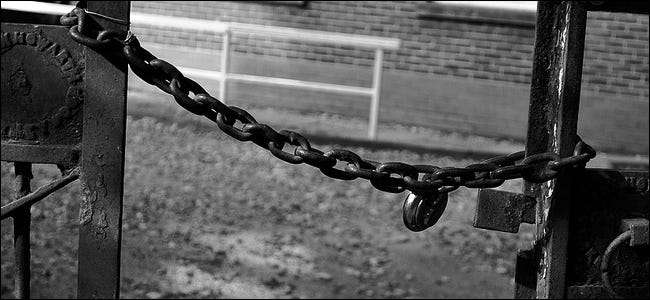
We hebben de voordelen van DNS-servers van derden al een tijdje, maar een bijkomend voordeel dat van belang kan zijn, is de mogelijkheid om al uw DNS-verzoeken te versleutelen, waardoor u verder wordt beschermd tegen iemand die u in het midden bespioneert.
VERWANT: 7 redenen om een DNS-service van derden te gebruiken
DNSCrypt , van het geweldige team van OpenDNS, is de eenvoudige oplossing die we zullen gebruiken om versleuteling toe te voegen tussen uw computer en de DNS-server. Het is een lichtgewicht oplossing die werkt op zowel Windows als Mac - helaas tot nu toe geen mobiele ondersteuning.
Wat deze tool eigenlijk doet, is een gecodeerde verbinding maken met een van de ondersteunde DNS-servers en vervolgens een lokale DNS-proxy op uw pc maken. Dus wanneer u howtogeek.com probeert te openen, stuurt uw browser een normale DNS-query naar het 127.0.0.1 localhost-adres op poort 53, en dat verzoek wordt vervolgens doorgestuurd via de gecodeerde verbinding naar de DNS-server.
Downloaden voor Windows
Zoals bij elk programma dat u gebruikt, moet u beginnen met het downloaden van het installatiepakket . Als u eenmaal op de pagina bent, klikt u gewoon op de link "dnscrypt-proxy-win32-full-1.4.1.zip" om de benodigde bestanden te downloaden. Als u een nieuwere versie op de pagina ziet, gebruik die dan in plaats daarvan.
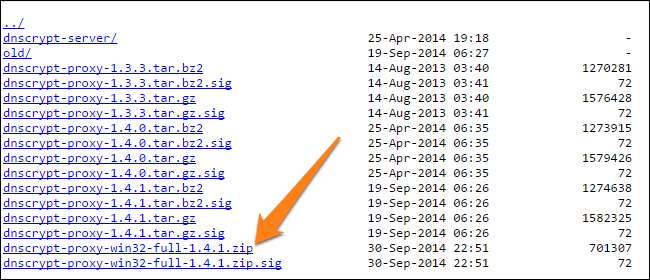
Laten we nu een map op het bureaublad maken met de naam DNSCrypt. U kunt deze map waar u maar wilt maken, maar het bureaublad is het gemakkelijkst voor deze demonstratie. Pak alle bestanden uit door het zip-bestand te openen en ze naar de DNSCrypt-map te slepen of door met de rechtermuisknop te klikken en de bureaubladmap op te geven als de extractiebestemming.
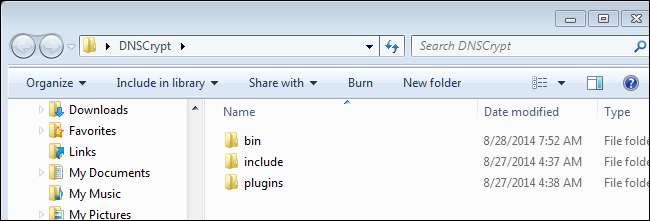
Uw pc installeren en voorbereiden
Nu moet u een verhoogd opdrachtpromptvenster openen door naar "cmd" te zoeken, met de rechtermuisknop te klikken en "Uitvoeren als beheerder" te kiezen. Zodra u uw Elevated CMD-venster heeft geopend, voert u de volgende tekenreeks in. Onthoud dat u het pad moet invoeren dat overeenkomt met uw "bin" -map.
cd "C: \ Users \ Owner \ Desktop \ DNSCrypt \ bin"
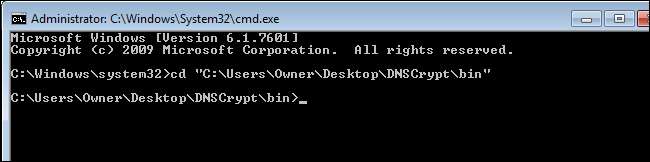
Deze opdracht vertelt de opdrachtprompt om in de map "bin" te zoeken waar de EXE- en CSV-bestanden zich bevinden.
Installeer de proxyservice
Vervolgens moet u de proxyservice van DNSCrypt installeren. Gebruik de onderstaande string. U kunt de sectie 'opendns' wijzigen met een naam uit het CSV-bestand, of u kunt uw CSV-bestand bijwerken door een van de volgende openbare DNS-resolvers die momenteel DNSCrypt ondersteunen . U moet ook het bestandspad wijzigen zodat het overeenkomt met de locatie van het csv-bestand op uw computer.
dnscrypt-proxy.exe --resolver-name = opendns --resolvers-list = "C: \ Users \ Owner \ Desktop \ DNSCrypt \ bin \ dnscrypt-resolvers.csv" --test = 0
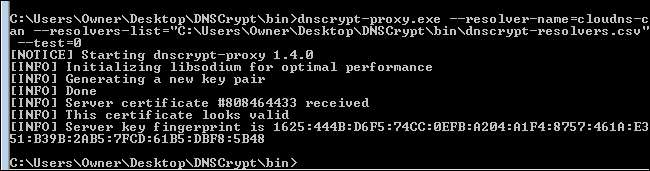
Als uw CMD-venster eruitziet als de afbeelding hierboven, bent u op de goede weg en is de proxyservice met succes getest. Als dit niet werkt, verander dan gewoon de DNS-resolver tot je er een krijgt die werkt. Als het eenmaal is gelukt, kunt u doorgaan met het installeren van de proxyservice door op de knop "Omhoog" te drukken en de "–test = 0" te wijzigen in "–install", zoals hieronder wordt weergegeven.
dnscrypt-proxy.exe --resolver-name = opendns --resolvers-list = "C: \ Users \ Owner \ Desktop \ DNSCrypt \ bin \ dnscrypt-resolvers.csv" --install

Zodra het met succes is geïnstalleerd, ziet u het volgende:
[INFO] De dnscrypt-proxy-service is geïnstalleerd en gestart [INFO] De registersleutel die voor deze service wordt gebruikt, is SYSTEM \ CurrentControlSet \ Services \ dnscrypt-proxy \ Parameters [INFO] Wijzig nu uw resolver-instellingen in 127.0.0.1:53
Wijzig uw DNS-instellingen
Nu moet u uw DNS-instellingen wijzigen. Klik met de rechtermuisknop op het netwerkpictogram rechtsonder in uw scherm en klik vervolgens op 'Netwerkcentrum openen'. Het zijn de 5 balken voor een draadloze verbinding of een klein computerscherm voor bekabelde verbindingen. Zodra het is geopend, klikt u op 'Adapterinstellingen wijzigen'.

Klik met de rechtermuisknop op de netwerkverbinding die u wilt bewerken en selecteer vervolgens de optie "Eigenschappen".
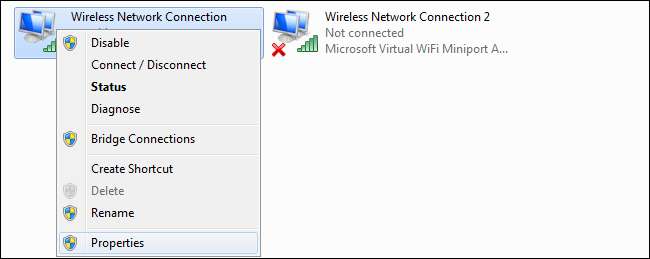
Selecteer de TCP / IPv4-instellingen en klik vervolgens op "Eigenschappen".
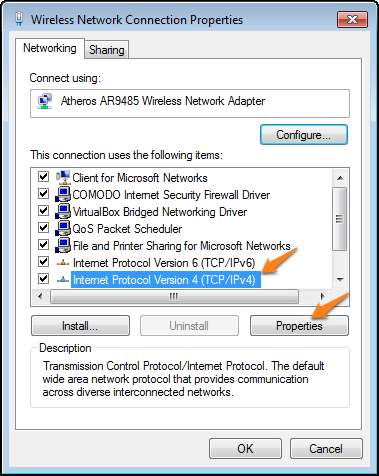
Verander de Preferred DNS-server in "127.0.0.1" en klik op "OK".
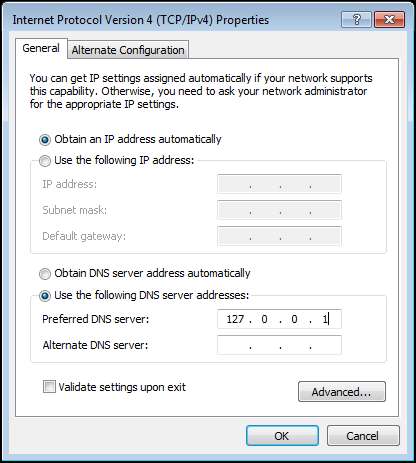
Open nu de TCP / IPv6-instellingen en verander de DNS-instellingen in ":: 1"
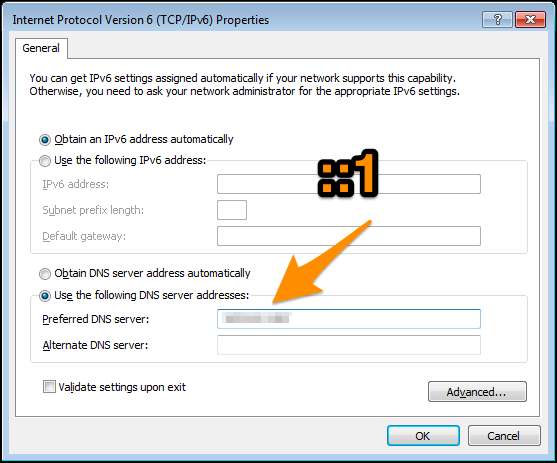
Nu heb je een volledig veilige en gecodeerde DNS-verbinding opgezet. Veel plezier met veilig surfen op internet. Nu je een versleutelde DNS-verbinding hebt, kun je ook QSDNS van Nirsoft naar snel wisselen tussen uw meest gebruikte DNS-servers .
Afbeelding tegoed: Craig Sunter op Flickr







